Am Mac Dock und Launchpad zurücksetzen
Launchpad und Dock sind auf meinem MacBook total durcheinander. Ich möchte sie gerne in den von Apple geschaffenen Ursprungszustand zurückversetzen.
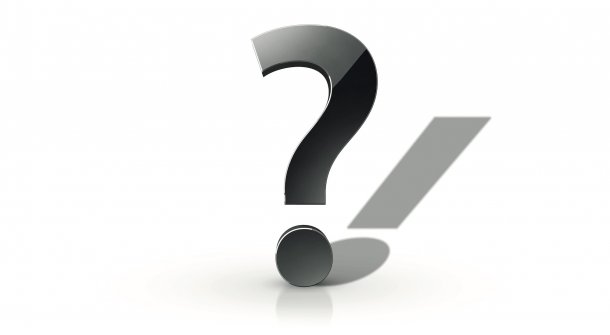
Folgender Terminal-Befehl setzt das Launchpad zurück und löst auch alle manuell angelegten Ordner auf:
defaults write com.apple.dock ResetLaunchPad -bool true; killall Dock
Nach dem Ausführen des Kommandos stehen auf der ersten Seite dann wieder ausschließlich Apple-Apps.
Alle anderen installierten Programme finden Sie auf den folgenden Launchpad-Seiten in alphabetischer Reihenfolge auf Ihrem Mac.
Dock in macOS zurücksetzen
Einen Reset des Docks setzen Sie mit folgendem Befehl durch:
defaults delete com.apple.dock; killall Dock
Dabei sind auch Einstellungen wie die Größe und der Minimieren-Effekt wieder so konfiguriert wie nach einer frischen Installation von macOS. Das Launchpad bleibt dabei übrigens erhalten.
Ebenfalls interessant:
- Tipp: Icons verkleinern bringt mehr Platz im Launchpad
- Tipp: defaults write will seit macOS Mojave nicht mehr
(wre)